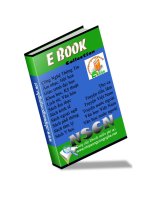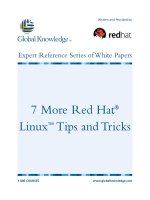Tài liệu Cách cài Red Hat Linux 5.1 ppt
Bạn đang xem bản rút gọn của tài liệu. Xem và tải ngay bản đầy đủ của tài liệu tại đây (264.28 KB, 16 trang )
www.nhipsongcongnghe.net
Red Hat Linux 5.1
Chuẩn bị cài đặt
Cài từ CDRom:
Đây là cách cài đặt nhanh nhất và đơn giản nhất khi máy bạn có ổ đĩa CDRom.
Bạn khởi động bằng đĩa mềm Dos có sẳn các driver điều khiển ổ CDRom (đơng nhiên là phải có
các dòng lịnh nạp driver trong Autoexec.bat và Config.sys). Sau đó đa đĩa CD Linux 5.1 vào rồi
tiến hành cài đặt theo phơng thức gọi là Autoboot.
Cài từ ổ cứng:
Chép bộ cài đặt (toàn bộ th mục RedHat trên đĩa CD gốc) lên 1 partition trên ổ cứng (td:
partition Dos) rồi cài hệ điều hành nầy vào 1 partition khác dành riêng cho nó.
Trong trờng hợp cài từ đĩa cứng, bạn cần tạo đĩa mềm gọi là Supplemental Diskette nh sau:
* Bạn khởi động Dos, đa đĩa CD Linux vào ổ CD và đa đĩa mềm 1.44Mb đã format sẵn vào ổ
đĩa mềm.
* Chuyển đến ổ CDRom, td: C:\>d:
* Chuyển đến th mục DosUtils, td: D:\>cd\dosutils
* Chạy lịnh Rawrite, td: D:\dosutils>rawrite
* Rawrite sẽ hỏi bạn tên file cần thiết để tạo đĩa mềm, gỏ địa chỉ và tên file vào chổ con nháy, td:
Enter disk image source file name: ..\images\supp.img
Chú ý: Các file để tạo đĩa mềm đợc chứa trong th mục Image của đĩa CD Linux
* Gỏ tên ổ đĩa mềm làm việc.
Enter target diskette drive: a:
* Nếu bạn muốn làm tiếp đĩa khác thì tiến hành lại nh trên.
Partition:
Để cài đặt và chạy hệ điều hành Red Hat Linux bạn phải có tối thiểu 1 (hay nhiều) partition dành
riêng cho hệ điều hành nầy gọi là Linux native. Và 1 partition đăc biệt gọi là Linux swap. Bạn
không thể cài đặt hệ điều hành nầy lên partition Dos hay Windows.
Chú ý: Trong quá trình cài đặt Linux, bạn sẽ đợc cung cấp chơng trình để tạo, xóa, thay đổi
partition cho Linux.
Swap partition dùng để tạo bộ nhớ ảo (virtual memory). Kích thớc tối thiểu của swap partition
nên chọn tơng đơng với bộ nhớ vật lý (RAM), kích thớc tối đa là 127 MB. Bạn có thể tạo
nhiều swap partition nếu cần thiết (máy Server lớn).
Root partition (/). Chứa các file hệ thống cần thiết cho việc khởi động (boot) và các file cấu
hình. Partition có kích thớc từ 50 MB đến 100 MB.
/usr partition dùng chứa phần mềm Red Hat Linux sẽ đợc cài đặt. Tùy theo các thành phần
(packages) cần cài đặt mà chọn kích thớc từ 300 MB đến 700 MB.
/tmp partition dùng lu trử các file tạm thời do các chơng trình khi chạy tạo ra. Partition nầy nên có dung lợng
lớn đối với các máy Server (network server) hay hệ thống có nhiều ngời sử dụng (multiuser systems). Có thể không
cần trên máy cá nhân (single-user workstations).
Tài liệu hớng dẫn:
Trớc khi cài đặt, nếu các bạn rành tiếng Anh thì có thể tham khảo các tài liệu hớng dẫn (trình bày theo dạng HTM)
chứa trong th mục DOC trên đĩa CD gốc.
Cài đặt từ CDROM:
Khởi động:
www.nhipsongcongnghe.net
Bạn khởi động bằng Dos (từ đĩa mềm hay đĩa cứng đều đợc) và cài đặt driver điều khiển CDRom để cài Linux trực
tiếp từ đĩa CD cho nhanh. Đĩa cứng có thể không cần fdisk và format trớc.
Sau khi khởi động xong chuyển con nháy sang ổ CDRom, vào th mục Dosutils rồi chạy file Autoboot.bat. Thí dụ:
C:\>d:
D:\>dosutils
D:\dosutils>autoboot.bat
Chọn ngôn ngữ hiển thị:
Trong hộp thoại chọn ngôn ngữ (Choose a Language), bạn dùng phím mũt tên để di chuyển vệt
sáng, bấm phím Tab để di chuyển giửa các mục và nút bấm. Sau khi chọn xong bấm Enter.
Chọn ngôn ngữ cho bàn phím:
Sau khi chọn lựa, bấm Enter.
Chú ý: Sau nầy nếu bạn muốn thay đổi ngôn ngữ bàn phím, bạn cần dùng lịnh
/usr/sbin/kbdconfig.
Hổ trợ PCMCIA:
Nếu bạn có thiết bị PCMCIA, bạn phải trả lời YES và có thể đợc yêu cầu đa đĩa driver vào để
cài đặt bổ sung.
Chọn nguồn cài đặt:
www.nhipsongcongnghe.net
Trong thí dụ nầy, ta chọn Local CDRom để cài Linux trực tiếp từ đĩa CD.
Nếu ổ CDRom của bạn theo chuẩn IDE, Chơng trình sẽ nhận diện đợc ổ đĩa và tiếp tục cài đặt.
Nếu ổ đĩa CDRom thuộc các chuẩn khác thì chơng trình sẽ không tự nhận diện đợc và đòi hỏi
các bạn phải tự chỉ định trong các hộp thoại tiếp theo.
Nếu ổ CDRom của bạn theo chuẩn IDE nhng chơng trình không nhận diện đợc. Bạn phải
khởi động lại chơng trình cài đặt rồi đánh lịnh:
linux hdX=cdrom.
Thay thế X bằng 1 trong các ký tự dới đây:
a -- Nếu ổ CDRom gắn vào đờng IDE thứ 1 và đợc set là master.
b -- Nếu ổ CDRom gắn vào đờng IDE thứ 1 và đợc set là slave.
c -- Nếu ổ CDRom gắn vào đờng IDE thứ 2 và đợc set là master.
d -- Nếu ổ CDRom gắn vào đờng IDE thứ 2 và đợc set là slave.
Cài mới hay nâng cấp:
Bạn chọn Install khi cài mới hay chọn Upgrade để nâng cấp khi trên máy bạn đã có Linux 2.0
hay mới hơn.
Cài driver SCSI:
Bạn chọn Yes khi bạn có Card SCSI, Hộp thoại liệt kê danh sách driver sẽ xuất hiện cho bạn chọn
lựa. Chơng trình cài đặt có khả năng tự nhận diện đợc đa số các card SCSI hiện có trên thị
trờng.
Tạo Partition cho Red Hat Linux:
Chơng trình cài đặt cung cấp cho bạn 2 tiện ích để chia đĩa là:
www.nhipsongcongnghe.net
Disk Druid:
Còn gọi là tiện ích quản lý đĩa Red Hat Linux install-time. Bạn có thể tạo, xóa partition tùy theo
nhu cầu và có thể cho hiệu lực (mount) hay vô hiệu hóa (unmount) từng partition.
* ý nghĩa các cột trong phần Current Disk Partitions:
Mount Point: Tên sử dụng của partition sẽ hiệu lực (mount) khi cài đặt và chạy Red Hat Linux.
Device: Tên hệ thống của partition.
Requested: Kích thớc tối thiểu yêu cầu cho partition.
Actual: Kích thớc hiện hành của partition.
Type: Kiểu quản lý của partition.
* ý nghĩa các cột trong phần Drive Summaries:
Drive: Tên ổ đĩa cứng.
Geom [C/H/S]: Thông số của đĩa cứng (số lợng cylinders, heads, và sectors).
Total: Dung lợng ổ cứng.
Used: Dung lơng đã sử dụng.
Free: Dung lơng cha sử dụng.
Bar Graph: Đồ thị biểu diển tỉ lệ dung lợng sử dụng/tổng dung lợng.
Tạo partition (nút Add):
www.nhipsongcongnghe.net
Mount Point: Di chuyển vệt sáng đến mục nầy rồi gỏ tên sử dụng của partition. Thí dụ: root
partition (/), Usr partition (/usr).
Size (Megs): Chỉ định dung lợng của partition (megabytes). Chú ý: Dùng phím [Backspace] để
xóa và gỏ số mới.
Growable?: Chỉ định u tiên cho dung lợng của partition nầy khi chia đĩa. Nhấn phím [Space]
đánh dấu hay bỏ dấu chọn. Nếu chọn mục nầy: Khi dung lợng tự do trên ổ cứng thiếu, dung
lợng partition u tiên sẽ đợc giử nguyên và các partition khác sẽ bị thu nhỏ lại. Khi dung lợng
tự do trên ổ cứng d, partition u tiên sẽ chiếm hết phần d nầy.
Type: Chỉ định kiểu quản lý partition.
Allowable Drives: Chỉ định ổ đĩa sẽ tạo partition mới (nếu có nhiều ổ đĩa).
Ok: Tiến hành tạo partition.
Cancel: Hủy bỏ việc tạo mới.
Chú ý: Trong trờng hợp không thể tạo đợc partition mới, chơng trình sẽ cho hiển thị thông
báo lỗi. Bạn phải xóa partition nầy đi rồi tạo lại.
Xóa partition (nút Delete):
Để xóa partition, bạn chuyển vệt chọn đến partition trong phần Current Disk Partitions rồi chọn
nút Delete. Bấm nút [Space]. Bạn sẽ đợc yêu cầu xác nhận lại.
Thay đổi partition (nút Edit):
Để thay đổi partition , bạn chuyển vệt chọn đến partition trong phần Current Disk Partitions rồi
chọn nút Edit. Bạn sẽ đợc đa vào hộp thoại Edit New partition giống nh khi tạo mới.
Chú ý: Đối với partition đã có, bạn chỉ thay đổi đợc tên sử dụng (mount point) của partition.
Nếu bạn muốn thay đổi các chi tiết khác, bạn phải xóa partition cũ và tạo lại partition mới.
Kết nối với ổ đĩa mạng (Add NFS):